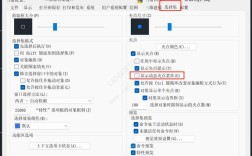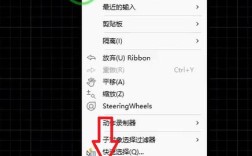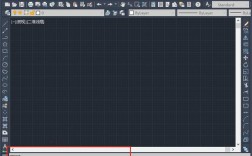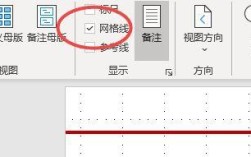在CAD操作中,取消选择命令是日常绘图过程中频繁使用的基础功能,主要用于放弃当前已选中的对象,重新调整选择范围或纠正误选操作,掌握不同场景下的取消选择方法,能显著提升绘图效率,避免因误操作导致的修改麻烦,以下是关于CAD取消选择命令的详细说明及操作技巧。
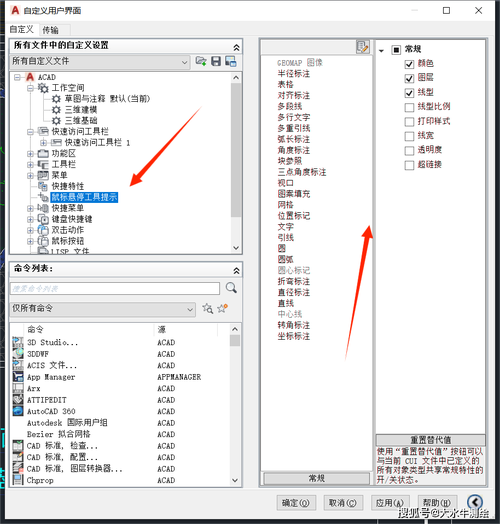
常用取消选择命令及操作方式
CAD中取消选择主要通过快捷键、命令行输入或工具栏操作实现,具体方法因操作习惯和软件版本略有差异,但核心逻辑一致。
-
按住Shift键点击取消
这是最直观的取消选择方式,当多个对象被选中后,按住键盘Shift键,依次点击需要取消选择的对象,被点击对象的夹点会消失,表示已从当前选择集中移除,该方法适用于少量对象的精准取消,尤其适合在复杂图形中剔除不需要的元素。 -
快捷键Esc
按Esc键可快速取消所有当前选择,在CAD中,无论是选中对象后还是执行命令过程中,按Esc键都能立即终止当前操作并清空选择集,返回待命状态,需要注意的是,若连续按两次Esc,可强制退出正在执行的命令(如延伸、修剪等),并清空选择。 -
命令行输入“SELECT”或“S”
在命令行输入SELECT(或简化命令S)并回车,系统提示“选择对象:”,此时输入P(Previous)并回车,可重新选择上一次的选择集;输入R(Remove)并回车,则切换到“取消选择”模式,后续点击的对象将从选择集中移除;输入A(Add)可切换回添加选择模式。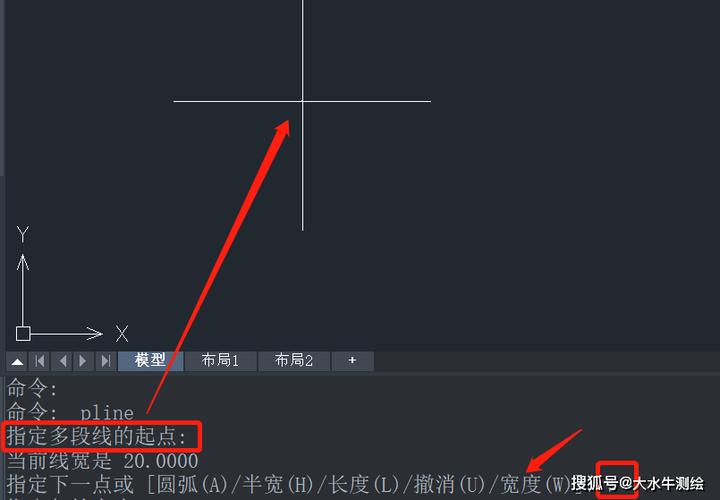 (图片来源网络,侵删)
(图片来源网络,侵删) -
使用“选择集”对话框(适用于高版本CAD)
在命令行输入SELECT后,输入并回车,可调出“快速选择”或“选择集”对话框(如AutoCAD中的“QSELECT”命令),通过设置对象类型、图层、颜色等过滤条件,可快速排除不符合条件的对象,实现批量取消选择。
不同场景下的操作技巧
| 场景 | 推荐方法 | 注意事项 |
|---|---|---|
| 少量对象误选 | 按住Shift键点击取消 | 确保Shift键全程按住,否则会触发多选模式 |
| 全选后需取消全部 | 按两次Esc键,或输入SELECT→R→空格框选全部对象(需取消框选功能) |
若框选时未关闭“窗口选择”,可能误选其他对象 |
| 复杂图层中取消部分选择 | 使用“快速选择”(QSELECT),按图层或属性过滤后删除 | 过滤条件需精确,避免误删其他图层对象 |
| 命令执行过程中取消选择 | 按Esc键退出命令,或输入U(放弃)撤销上一步操作 |
部分命令(如“块编辑”)需先退出命令才能取消选择 |
常见问题与解决方案
-
按Esc键无法取消选择?
可能原因是CAD处于“命令嵌套”状态(如在块编辑器或图纸空间中),此时需连续按Esc键直至返回“命令:”提示,或通过输入QUIT命令强制退出当前操作。 -
Shift键点击无效,对象仍被选中?
检查是否误触了“Ctrl+A”(全选快捷键)或开启了“组选择”模式,可通过输入GROUP命令,检查是否存在未分解的对象组,或关闭“选项”中“选择集”标签页的“对象编组”选项。
相关问答FAQs
Q1:如何快速取消最近一次选择的单个对象?
A1:选中多个对象后,直接按住Shift键点击需要取消的对象即可,若需取消最近一次添加的对象,可输入SELECT→P(选择上一次选择集),再按Ctrl+Z撤销最后一次选择(需命令行支持历史记录)。

Q2:批量取消不同图层上的对象,如何高效操作?
A2:使用“快速选择”(QSELECT)功能,在“应用到”中选择“整个图形”,“对象类型”选择“ multiple”(所有类型),“特性”中选择“图层”,运算符选“=不等于”,输入需保留的图层名称,点击“确定”即可批量取消其他图层对象的选择。